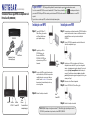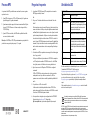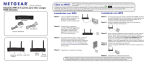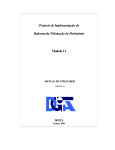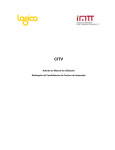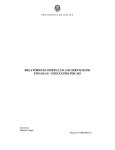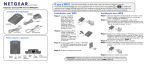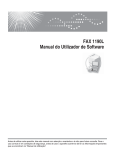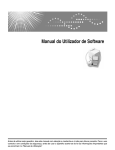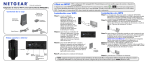Download NETGEAR Wirless HD Video and Gaming Adapter (WNCE4004
Transcript
Guia de Instalação Translation: Vídeo e Jogo N900 com Adaptador de 4 Portas Sem Fio (WNCE4004) O que é WPS? WPS (Configuração Protegida Sem Fio) é um método simples e seguro de conectar um dispositivo a uma rede. Se você tiver um roteador NETGEAR, esse recurso é chamado de Push ‘N’ Connect. Procure pelos símbolos ou no roteador para certificar-se de que o roteador NETGEAR suporta WPS. Para roteadores que não são da marca NETGEAR, consulte o manual do usuário para determinar se o recurso WPS é suportado. Depois de saber se o roteador suporta WPS, escolha o método de instalação mais adequado. Instalação com WPS Instalação sem WPS Etapa 1: Conecte o WNCE4004 na TV, Etapa 1: No computador que será utilizado para instalar o WNCE4004, desabilite a XBox ou Blu-ray player usando o cabo Ethernet (incluído) e uma opção Adaptador de energia WNCE4004 Etapa 2: conexão sem fio ao roteador e/ou remova o cabo Ethernet conectado ao computador. Restaure a conexão após concluir a instalação do WNCE4004. Conecte o WNCE4004 no computador usando o cabo Ethernet cabo (incluído) e um adaptador de energia. Etapa 2: Aguarde até que o LED no Adaptador de Fonte de Alimentação(Energia) Cabo Ethernet WNCE4004 pisque verde. Pressione o botão WPS no WNCE4004. O LED WPS pisca azul para mostrar que o WPS está funcionando Botão Conexão WPS Etapa 3: Aguarde ate que o LED esteja piscando em verde. Verifique se o Etapa 3: Pressione o botão WPS no roteador. Quando a conexão sem fio for estabelecida, o LED altera a cor para indicar a qualidade da conexão—aceso em verde, âmbar ou vermelho. Consulte Atividade do LED no verso deste documento para obter mais informações sobre o que estas cores significam. Etapa 4: Parabéns! A instalação está concluída. Link LED Conexão WPS LED Botão de Conexão WPS Portas Ethernet Tomada da fonte de alimentação(energia) Etapa 4: Etapa 5: computador esta com o endereco IP. A seguir, abra seu navegador da internet - ele automaticamente a página de configuração (Caso isso não aconteça, digite http://www.mywifiext.net na barra de endereço do navegador.) O padrão do nome do usuário é admin e a senha padrão é password. Siga as instruções na página de configuração, volte a este guia e continue para a Etapa 4. Desconecte os cabos Ethernet do computador. Conecte o WNCE4004 na TV, Box ou Blu-ray player. Botão Conexão WPS Etapa 6: Parabéns! A instalação está concluída. OBSERVAÇÃO: Certifique-se de configurar a conexão na TV, XBox ou Blu-ray player após configurar e conectar o WNCE4004. Se precisar informar o tipo de conexão, selecione WIRED (CABEADA). Processo WPS Perguntas frequentes Ao pressionar o botão WPS para estabilizar uma conexão sem fio, ocorrem as seguintes sequências de eventos: 1. 1. Quando WPS está em processo, o WPS e o LED piscam azul por 0,5 segundos e em seguida desligam por 0,5 segundos, continuamente. 2. Quando uma associação de segurança for feita sucessivamente a uma Root AP (ponto de acesso), O WPS, LED torna-se azul. Se uma associação não segura for feita, o WPS, LED, desliga. 3. 2. Por que o erro “Conexão não estabelecida com a rede selecionada.” está sendo exibido? Há vários motivos para este erro de conexão. Primeiro, você pode ter inserido a chave ou nome de rede incorreto. Certifique-se de que estão digitados corretamente clicando em Cancel (Cancelar) e digitando novamente o nome e a chave. Segundo, o roteador pode ter interrompido a transmissão. Verifique se o roteador que está transmitindo a rede sem fio ainda está ligado e se não há nada entre o WNCE4004 e o roteador. Se possível, coloque o WNCE4004 próximo ao roteador e clique em Try Again (Tentar novamente). Se após várias tentativas de conexão essa mensagem ainda for exibida, atualize o roteador com maior alcance sem fio ou compre um Range Extender para ampliá-lo. Quando o WPS estiver concluído, o Link LED exibirá a qualidade da taxa de link: aceso em verde, âmbar ou vermelho. Observação: Se o WPS falhar, o WPS, LED pisca continuamente no seguinte padrão: três piscados lentos e em seguida o piscado para por 1 a 1,5 segundos. 3. Julho de 2012 Ao configurar o WNCE4004 sem usar WPS, o computador deve estar no modo DHCP para que a instalação funcione? Sim. Tentei instalar sem WPS, mas quando iniciei meu navegador, foi exibida uma página de erro. O que posso fazer? Verifique se o cabo Ethernet está posicionado entre o WNCE4004 e o computador e se o LED no dispositivo conectado ao WNCE4004 está aceso. Se o Link LEDnão estiver ligado, reconecte o cabo Ethernet e reinicie seu navegador da internet. 4. Quais devem ser as cores do LED quando o WNCE4004 estiver configurado corretamente? O LED no WNCE4004 deve estar piscando em verde se não estiver conectado a nenhum ponto de acesso. Após estabelecer a conexão sem fio, o LED deve permanecer aceso em verde, âmbar ou vermelho, dependendo da qualidade do link sem fio. 5. O que devo fazer se o LED estiver vermelho? A melhor conexão é estabelecida quando não há nada entre o WNCE4004 e o roteador sendo conectado. Verifique se não há nada entre o WNCE4004 e o roteador. Tente colocar o WNCE4004 mais próximo do roteador. 6. Como posso alterar as configurações após a configuração inicial do WNCE4004? Siga as instruções em Instalação sem WPS. Enquanto dgita http://www.mywifiext.net, você pode ainda configurar definições avançadas. Atividade do LED Atividade do LED Desligado A unidade não está ligada. Vermelho Qualidade de link é fraca, com base na taxa de link. Vermelho intermitente Se o LED piscar em vermelho em uma taxa de 0,5 segundos aceso e 0,5 segundos apagado, significa que o firmware está corrompido. Consulte o manual do usuário para obter mais instruções. Âmbar Qualidade de link é satisfatória, com base na taxa de link. Vermelho intermitente O sistema está sendo inicializado ou foi redefinido. O LED começa a piscar em vermelho após pressionar o botão Reset (Redefinir) por mais de 5 segundos. O LED também pisca em âmbar durante a atualização do firmware. Verde A unidade está ligada e a qualidade do link é boa, com base na taxa de link. Verde intermitente Inicialização concluída, mas sem conexão sem fio estabelecida, portanto, nenhum endereço IP foi obtido. Para obter uma declaração de conformidade completa, acesse o site de Declarações de Conformidade da NETGEAR na UE (União Europeia) em http://support.netgear.com/app/answers/detail/a_id/11621. Depois de instalar o dispositivo, registre-o em http://www.NETGEAR.com/register para que você possa utilizar nosso serviço de suporte pelo telefone. Acesse também http://support.netgear.com para atualizações do produto, documentação adicional e suporte. Obter o manual do usuário em http://downloadcenter.netgear.com ou através de um link na interface de usuário do produto. Este símbolo foi colocado de acordo com a Diretiva 2002/96 da União Europeia sobre os Resíduos de Equipamentos Elétricos e Eletrônicos (Diretiva WEEE). Se for descartado na União Europeia, este produto deverá ser tratado e reciclado de acordo com as leis da jurisdição que implantam a Diretiva WEEE. NETGEAR, o logotipo NETGEAR e Connect with Innovation são marcas registradas e/ou marcas comerciais registradas da NETGEAR, Inc. e/ou suas subsidiárias nos Estados Unidos e/ou em outros países. As informações estão sujeitas a alterações sem aviso prévio. Outros nomes de produtos e marcas são marcas comerciais ou marcas comerciais registradas de seus respectivos proprietários. © NETGEAR, Inc. Todosos direitos reservados. Apenas para uso interno em todos os países europeus e Suíça.